En agosto de 2016 Instagram lanzó Stories, una nueva función de la red social de fotos y vídeos que todos de inmediato entendimos como una respuesta directa a la cada vez más creciente popularidad de Snapchat. Apenas dos meses después Instagram Stories ya amasaba 100 millones de usuarios activos al día, en contraste con los 150 millones de usuarios de todo Snapchat.
Por más evidente que sea que las funciones de Stories son básicamente una copia de Snapchat, Instagram está en ventaja aquí. Sus más de 500 millones de usuarios activos al mes tienen un gigantesco potencial para atraer incluso más gente a su plataforma. Los usuarios obtienen casi lo mismo y sin tener que instalar otra aplicación y empezar desde cero en otra comunidad. Si te gusta Stories y te llama la atención, te enseñamos a usarla desde sus funciones más básicas, hasta implementar algunos trucos más escondidos.
Soy una de esas personas que nunca se pudo subir al tren de Snapchat. Siempre vi la app como algo un tanto complicado e innecesario para mi, cuando ya tenía que mantenerme al día con otro montón de redes sociales. Debo admitir que fui uno de esos que se quejó de estar muy viejos para aprender sobre esa app que tanto gusta a los más jóvenes, y que por algo es tan popular entre los adolescentes. Sin embargo, cuando Instagram lazó Stories de inmediato llamó mi atención y ahora es una de mis cosas favoritas.
El por qué de esto debe estar relacionado con varias cosas: Stories está dentro de Instagram, no tengo que instalar nada nuevo. No tengo que volver a seguir cuentas, no tengo que crear un nuevo perfil, no tengo que crearme una nueva audiencia, y no se siente la pesadez de tener que aprender a usar otra app nueva a pesar de que Stories tiene muchas cosas nuevas que sí hay que aprender a usar y para eso estamos aquí hoy.
Tu historia
Las historias de Instagram son efímeras, es decir que luego de 24 horas de subidas, desaparecerán por completo de la plataforma. Puedes ir añadiendo contenido a una misma historia siempre que sea dentro de esas mismas 24 horas. Si subes una foto a las 10 de la mañana, y a mediodía decides añadir otra foto o vídeo a tu historia, esta formará parte de la misma, solo que en un nuevo segmento.
Para empezar a añadir contenido a tu historia lo único que tienes que hacer es presionar el botón que aparece en la nueva barra superior con tu foto de perfil junto al resto de las historias de la gente que sigues. También puedes deslizar el dedo hacia la derecha y acceder directamente a la cámara de esa manera.
Añadir fotos o vídeos almacenados en tu teléfono
Si en lugar de tomar una foto o grabar un vídeo directamente desde la cámara de Instagram lo que quieres es subir algo que ya tienes en la memoria de tu smartphone, puedes hacerlo deslizando el dedo hacia abajo. Esto desplegará un carrete de fotos y vídeos que hayan sido tomados en las últimas 24 horas. Los más antiguos no aparecerán.
Añadir filtros
Instagram Stories aún no tiene filtros animados como los de Snapchat, pero si tiene filtros de fotografía como los que usas dentro del mismo Instagram. Son menos que los tenemos cuando publicamos una foto normal, pero seguramente irán añadiendo más.
Para añadir un filtro a tu foto o vídeo solo tienes que deslizar el dedo hacia la derecha y detenerte en el filtro que más te guste.
Dibujar
Instagram Stories tiene tres tipos de pinceles para dibujar figuras sobre tus fotos o vídeos. Puedes usar un simple lápiz, una especie de rotulador más grueso, y un pincel que añade un efecto de brillo externo a las lineas.
En la esquina inferior izquierda tienes un botón para aumentar el tamaño de tu pincel, y a un lado están todos los colores que puedes elegir, si deslizas la paleta hacia la izquierda puedes elegir más colores.
Añadir texto y emojis
Aunque en Instagram Stories no tienes sitckers, al menos puedes añadir cualquier emoji de tu teclado cuando usas la herramienta para añadir texto. Puedes escribir lo que quieras, insertar emojis, y cambiar el color del texto. Lo que no puedes hacer es insertar diferentes lineas por separado, o cambiar el fuente o tamaño de las letras.
Boomerang e Hyperlapse
Hace pocos días Instagram Stories añadió la posibilidad de insertar vídeos en _loop_ de Boomerang dentro de las historias. Además de esto, si tienes un dispositivo con iOS, también puedes insertar vídeos hechos con Hyperlapse.
Cuando abres la cámara de Instagram Stories en lugar de usar la "Normal" simplemente desliza hacia la izquierda sobre el botón de la cámara para seleccionar Boomerang. Mantén presionado un par de segundos hasta que grabes tu pequeño vídeo en repetición.
En el caso de Hyperlapse lo único que necesitas hacer es grabar un vídeo con esa app y luego añadirlo a tu historia en las próximas 24 horas.
Etiquetar otras cuentas
Etiquetar a una persona dentro de una historia es posible desde no poco. Puedes hacerlo simplemente usando la herramienta de añadir texto y escribir el nombre de usuario que quieres etiquetar siempre precedido de una @.
Cuando alguien mire tu historia podrá tocar sobre el nombre de usuario y acceder al perfil de esa persona directamente desde esa pantalla.
Enviar Stories privadas
Las fotos que tomes y los vídeos efímeros que hagas con Instagram Stories no tienen que ir directamente a el feed de todos tus seguidores. Puedes enviarlos a una sola persona o a un grupo de personas sin que tengan que pasar por tu historia.
Cuando termines la edición, en lugar de presionar el botón "Tu historia" que aparece en la pantalla abajo y a la izquierda, solo tienes que presionar le flecha sobre un circulo blanco y desde ahí elegir los destinatarios, ya sea uno solo o múltiples. Puedes enviar a tu historia también al mismo tiempo si así lo deseas.
Saber quiénes han visto tus historias
Si quieres saber quienes han visto las historias que publicas, tienes las mismas 24 horas que dura tu historia publicada para saberlo. Abre tu historia desde la pantalla de inicio y toca sobre el icono con una flecha hacia arriba, un número y algo parecido a un ojo. Desde ahí puedes ver la lista completa de usuarios que han visto tu historia, cada parte de forma individual.
Guardar tus historias permanentemente
Para esto tienes tres opciones. Puedes decidir guardar las imágenes o vídeos justo antes de publicar una historia, puedes abrir la página de visualizaciones desde donde sabes quien ha visto tu historia y presionar el icono para descargar, o puedes marcar permanentemente la opción "Guardar fotos compartidas" desde la configuración de la historia.
Esconder historias
Si quieres enviar tu historia directamente al feed para que todos tus seguidores las vean pero aún así tienes en mente a alguien que no quieres que vea tu publicación, puedes ocultar tu historia de forma selectiva desde la configuración de la historia antes de enviarla. Puedes seleccionar a todos los usuarios que quieras desde ahí, y nunca sabrán que publicaste algo (a menos que alguien que no bloqueaste les diga).
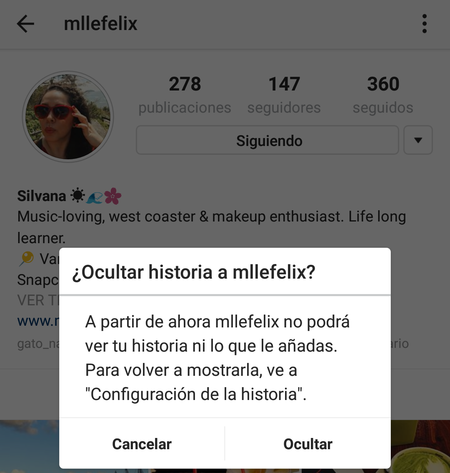
También puedes ir directamente al perfil de una persona y presionar el botón de tres puntos que aparece arriba a la derecha para que aparezcan opciones especiales. Si seleccionas "Ocultar tu historia" le impedirás a esa persona ver tus historias permanentemente o hasta que decidas levantar el baneo.
Silenciar personas
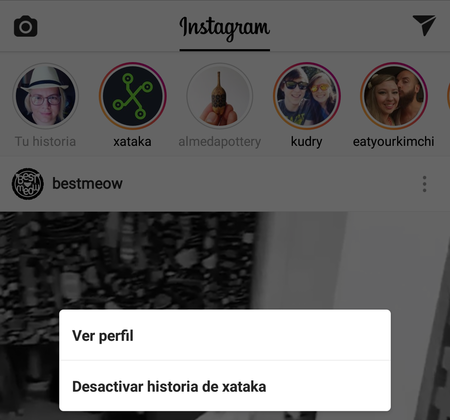
Si hay alguna cuenta que publica historias constantemente en las que no estás interesado pero no quieres dejar de seguirles, puedes silenciar sus historias y estas no aparecerán más en el feed. Para esto lo único que tienes que hacer es presionar el icono de la cuenta que aparece en la parte superior hasta que se abra un nuevo menú con la opción "desactivar historias de..."
Navegar a través de las historias
Cuando navegas por las historias de los demás a veces las partes pasan demasiado rápido y no te da tiempo a ver algo en detalle. Sin embargo, algo que pocos notan es que Instagram Stories tiene controles para que puedas regresar, adelantar, pausar y saltar historias por completo.
Para pausar una historia solo debes tocar en el centro y mantener hasta que estés listo para que pase la siguiente parte o se siga reproduciendo el vídeo. Si lo que quieres es adelantar una parte, solo tienes que presionar en el medio una vez de forma rápida. Si lo que quieres es regresar a la parte anterior, toca una vez en el extremo izquierdo. Y, si lo que quieres es saltarte una historia por completo, desliza el dedo hacia la izquierda.
Bonus: ver las historias de Instagram desde el ordenador
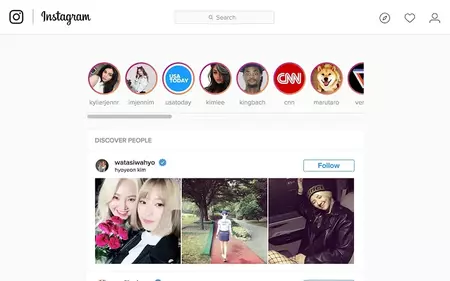
La web de Instagram nunca se ha caracterizado precisamente por ser lo mejor del mundo, y en el caso de las Stories, solo puedes verlas desde el móvil. Pues la solución para ese pequeño problema es instalar la extensión para Chrome IG Story.
Una vez instalada en tu navegador esta extensión hará que aparezcan las historias en la parte superior de la web de Instagram. Y, hasta podrás descargarlas.
En Genbeta | Instagram: 17 trucos (y algún extra) para exprimir al máximo la red social fotográfica





Ver 2 comentarios
2 comentarios
editorenbici
Wow, mucho mas complicada que Snapchat
emimendoza
Olvidaron la función para añadir links a las historias (el famoso "Ver más" que se activa deslizando desde el fondo hacia arriba), que según tengo entendido está disponible solo para iOS. En Android aún no, lo digo pues la he buscado y no la he hallado por ningún lado, y las Stories con links siempre llevan textos escritos con fuente San Francisco...